Binnen het onderdeel Diensten beheer je de informatie over de verschillende services die jouw apotheek aanbiedt. Denk bijvoorbeeld aan herhaalmedicatie, bezorgservice of een vaccinatieprogramma. Met de instellingen kun je de inhoud, weergave en zichtbaarheid van de diensten eenvoudig aanpassen, zodat bezoekers altijd duidelijk zien welke mogelijkheden er zijn.
Diensten aanpassen: titel, afbeelding, content
- Ga in de backoffice naar het linkermenu en klik op Diensten.
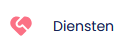
- Klik op de knop [Bewerk] bij de dienst die je wilt aanpassen.
Pagina tekst
Hier vul je de hoofdinhoud van de dienstpagina in. Dit is de tekst die bezoekers zien als ze de dienst openen. Gebruik dit veld om duidelijk uit te leggen wat de dienst inhoudt, voor wie deze geschikt is en hoe het werkt. Het is ook eventueel mogelijk om een afbeelding toe te voegen aan de tekst.
Tip: Maak gebruik van korte alinea’s, opsommingstekens en duidelijke kopjes zodat de tekst makkelijk leesbaar is.
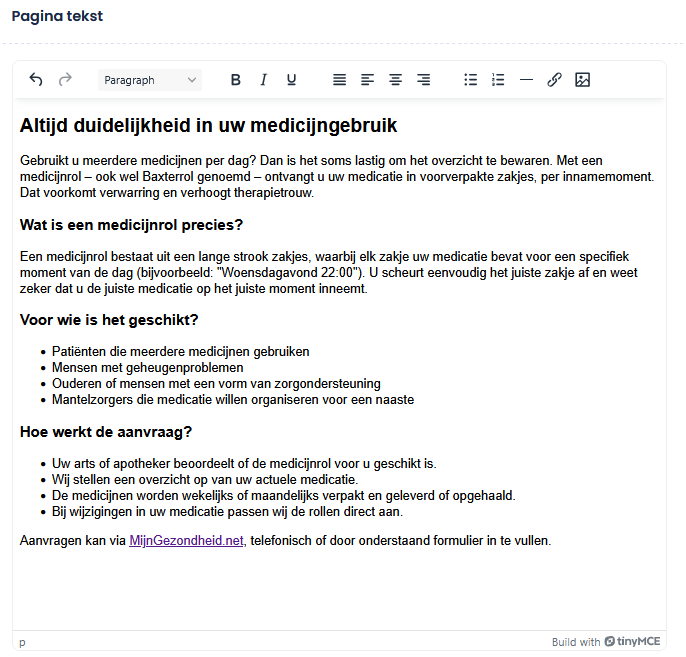
Interactiemethodes
Met dit veld kies je welke actie beschikbaar is voor bezoekers. Je kunt o.a. de volgende opties instellen:
- Geïntegreerd formulier: Met deze methode wordt er een passend contactformulier getoond. Het formulier dat wordt getoond kan verschillen per dienst type.
- MijnGezondheid.net: gebruik deze methode indien je de koppeling met MGN wilt tonen in de vorm van een knop.
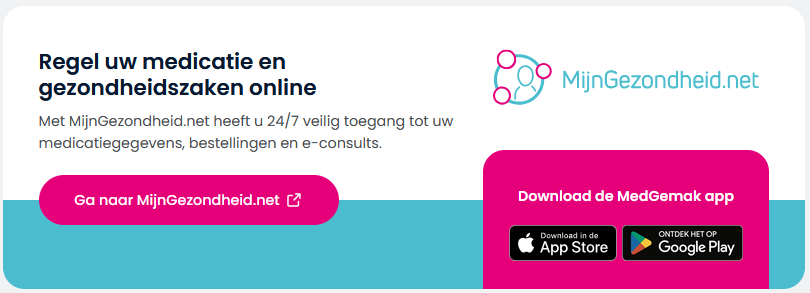
- Downloadbare formulier: Hiermee kun je een bestand uploaden. De bezoeker kan dit bestand dan downloaden via een knop onderaan de pagina.
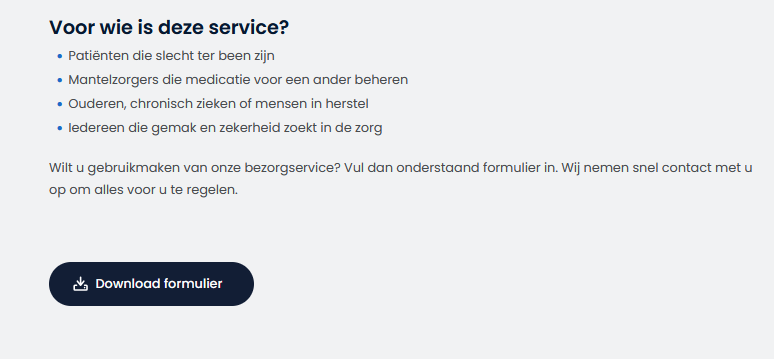
Tip: Kies de methode die het beste aansluit bij de dienst. Zo vinden bezoekers sneller wat ze nodig hebben en voorkom je onnodige telefoontjes.
Afbeelding (Hero-image)
Bij elke dienst kun je een grote afbeelding toevoegen die bovenaan de dienstpagina wordt weergegeven. Dit wordt ook wel de hero-image genoemd.
- Kies een afbeelding die past bij de dienst, bijvoorbeeld een bezorger bij de Bezorgservice of medicijnen bij de Herhaalservice.
- Ondersteunde formaten: PNG, APNG, JPG, WEBP of SVG.
- Maximale bestandsgrootte: 16 MB.
Tip: Gebruik een actuele, duidelijke foto in hoge kwaliteit. Zorg dat de afbeelding goed aansluit bij de dienst, zodat bezoekers direct de juiste associatie maken.
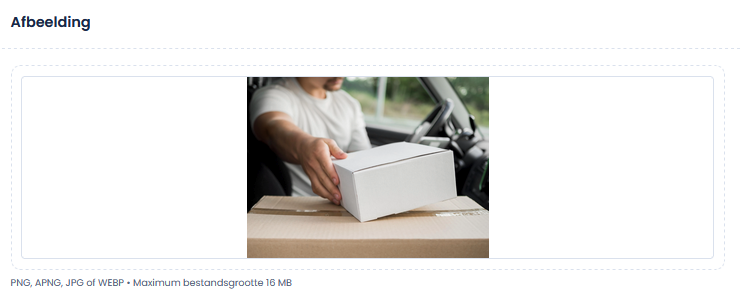
SEO en iconen bij diensten aanpassen
Je kunt per dienst een SEO-titel en metabeschrijving toevoegen. Dit helpt om de dienst beter vindbaar te maken in zoekmachines.
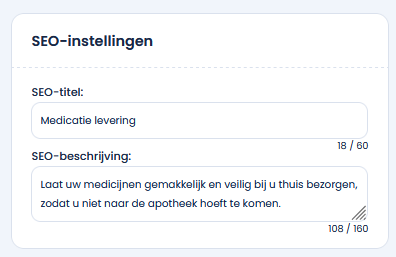
Tip: Vul altijd een korte, duidelijke SEO-titel en beschrijving in. Dit vergroot de vindbaarheid van de dienst in zoekmachines.
Daarnaast kun je een icoon selecteren dat past bij de dienst, zodat deze in één oog opslag opvalt.
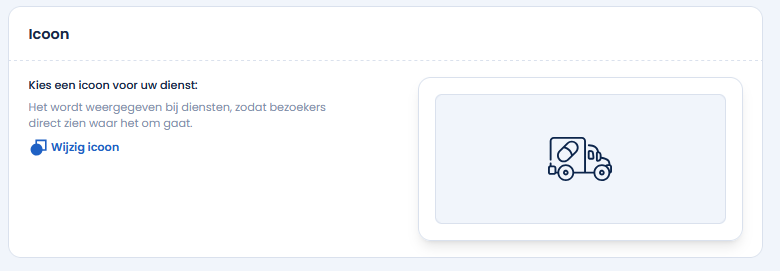
Uitgelichte diensten kiezen
Je kunt maximaal zes diensten uitlichten op de homepage. Dit zijn de belangrijkste services die je extra onder de aandacht wilt brengen bij bezoekers.
Zo worden uitgelichte diensten weergegeven:
- Bovenste rij (4 blokken): Hier worden vier diensten getoond met een icoon, titel, korte omschrijving en een knop [Lees meer].
- Onderste rij (2 blokken): Hier kun je twee diensten tonen met een grotere afbeelding (hero-image), titel, omschrijving en een knop [Meer informatie].
Samen vormen deze zes blokken de sectie "Waarmee kunnen wij u helpen?" op de homepage.
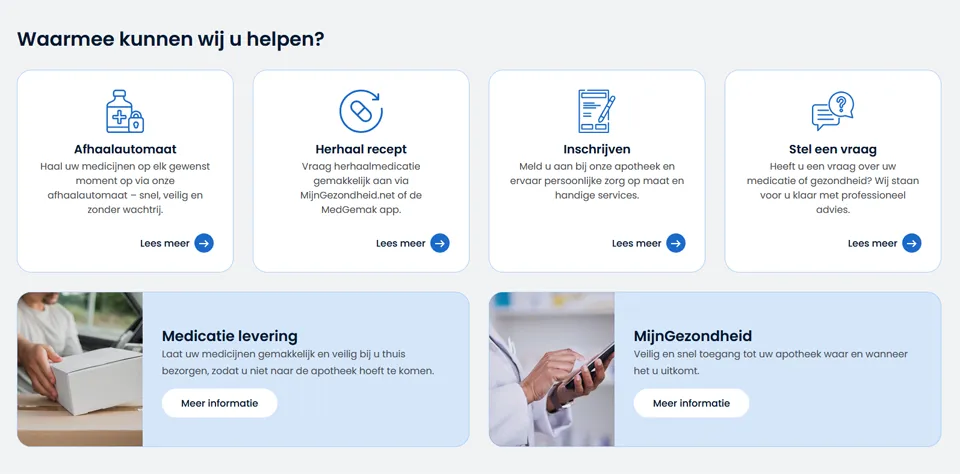
Tip: Kies alleen de belangrijkste en meest gebruikte diensten om uit te lichten, zodat bezoekers direct de juiste keuzes zien.
Uitgelichte diensten (Bovenste rij) instellen
- Ga in de backoffice naar het linkermenu en klik op Website.
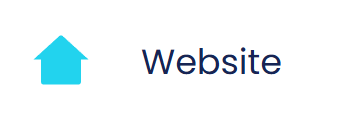
- Kies bovenaan het tabblad Apotheek.
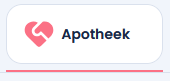
- Klik bij Uitgelichte diensten op [Kiezen].
- Er opent nu een schermpje waar je de diensten kunt selecteren.
- Indien je tevreden bent met de selectie klik je op [Bevestig].
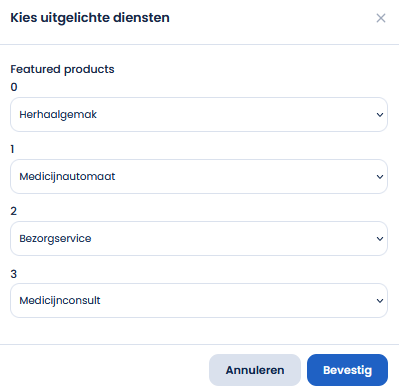
Uitgelichte diensten (Onderste rij) instellen
- Ga in de backoffice naar het linkermenu en klik op Website.
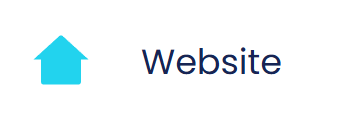
- Klik bovenaan op het tabblad Weergave.
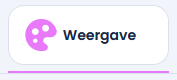
- Kies bij uitgelichte service de diensten die je graag wilt tonen.
- Klik op [Opslaan] indien je tevreden bent met de selectie.
